「nanoKontrol2」を「Cakewalk by Bandlab」で動作させるまで!

「KORG」社の「KORG nanoKontrol2」を購入しました!
実は先日、これとは別の「X-TOUCH MINI」を購入したのですが、私の環境「Cakewalk by Bandlab」ではうまく使えませんでした。
freqdrop.hatenablog.com
そこで、「X-TOUCH MINI」は売却し、もうひとつの有力候補だったこの「nanoKontrol2」を入手した次第です。

早速、試してみたところ、「nanoKontrol2」は「Cakewalk by Bandlab」で動作し、使用できそうです。
ただし、きちんと動作させるには、「Cakewalk by Bandlab」側で設定する必要がありました。
そこで今回は、次の2点についてご紹介します。
- 私が「nanoKontrol2」を「Cakewalk by Bandlab」で動作させるまでにやったこと
- 逆に、やったけどうまく動作しなかった内容 (これも重要な情報)
かなりの設定の手間はあるのが残念ですが、ひとまず動作して良かったです。
操作感としては割と直感的で気に入っています。
- 1.「nanoKontrol2」開封の儀
- 2.「nanoKontrol2」を「Cakewalk by Bandlab」で動作させる方法
- 2-1. 「Cakewalk by Bandlab」側の設定が必要
- 2-2. 「Cakewalk by Bandlab」の設定手順
- 2-2-1. 環境設定で「nanoKontrol2」を認識
- 2-2-2. 環境設定「コントロールサーフェス」に「Cakewalk Generic Surface」を追加
- 2-2-3.「ユーティリティ」メニューで「Cakewalk Generic Surface」を設定
- 2-2-4.「Cakewalk Generic Surface」の設定: [1] Global Parameters
- 2-2-5.「Cakewalk Generic Surface」の設定: [2] BaseTrack
- 2-2-6.「Cakewalk Generic Surface」の設定: [3] Track Prameters
- 2-2-7. エフェクトの設定: [4] ACT Controls
- 3. 補足
- 4. 所感
- まとめ
1.「nanoKontrol2」開封の儀
まず、「nanoKontrol2」開封の儀から始めます。
「Cakewalk by Bandlab」での設定方法を知りたい方は、次に進んで頂いて大丈夫です。
翌日には届いたので早速、開封します。




裏面には薄いゴム足がありますが、本体が若干反っていると多少のガタつきはあります。

2.「nanoKontrol2」を「Cakewalk by Bandlab」で動作させる方法
それでは、動作させるまでの具体的な方法について説明します。
かなりの手順がありますが、お付き合い頂ければ幸いです。
2-1. 「Cakewalk by Bandlab」側の設定が必要
私の環境では、「Cakewalk by Bandlab」側で設定することによりきちんと動作しました。
動作させるまでの具体的なステップは、次のとおりです。
2-2. 「Cakewalk by Bandlab」の設定手順
それではひとつひとつの手順を見ていきます。
2-2-1. 環境設定で「nanoKontrol2」を認識
「Cakewalk by Bandlab」の環境設定で「nanoKontrol2」を認識させます。
下の画像の赤枠のチェックボックス(nanoKontrol2)にチェックを入れてください。

2-2-2. 環境設定「コントロールサーフェス」に「Cakewalk Generic Surface」を追加
「Cakewalk by Bandlab」の環境設定「コントロールサーフェス」に「Cakewalk Generic Surface」を追加します。
下の画像のダイアログのやや右上付近に、黄色い星マーク(すみません画像に枠をつけ忘れました)のようなボタンがあります。

このボタンを押すと、リストに「nanoKontrol2」を追加できます。
追加する際の設定値は、次のようにしてください。
追加すると、上の画像の赤枠のようになります。
2-2-3.「ユーティリティ」メニューで「Cakewalk Generic Surface」を設定
「Cakewalk by Bandlab」の「ユーティリティ」メニューで「Cakewalk Generic Surface」を設定します。
次の画像のように、「ユーティリティ」メニューから「Cakewalk Generic Surface」を選んでください。

すると、次の画像のような「Cakewalk Generic Surface」の設定ダイアログが開きます。

本当はダイアログ先頭のプルダウン「Presets」に「nanoKontrol2」があれば設定不要なのですが、残念ながら存在しません。
そこで、自分で設定するする必要があります。
これから、画像にある1、2、3、4、の順に設定していきます。
1、2、3、4、は大まかに、次のような設定になります。
- [1] Global Parameters
全トラックで共通の設定(再生、録音、など) - [2] BaseTrack
[3]の基準となるトラックの設定(あとで詳述します) - [3] Track Parameters
各トラックの個別設定(トラックボリューム、Pan、など) - [4] ACT Controls
エフェクトに対応する設定(あとで詳述します)
必要に応じて、「Cakewalk by Bandlab」公式マニュアルの説明も参考にしてください。
2-2-4.「Cakewalk Generic Surface」の設定: [1] Global Parameters
1つめの設定「Global Parameters」を設定します。
この設定は全トラックで共通の設定で、再生、録音、などのボタンについて、「nanoKontrol2」と「Cakewalk Generic Surface」を紐付けます。
具体的には、次の画像のマッピングを参考に、
を繰り返せば完了です。

2-2-5.「Cakewalk Generic Surface」の設定: [2] BaseTrack
2つめの設定「BaseTrack」を設定します。
この設定は、3つめの設定「Track Prameters」と密接な関係があります。
次の画像を見てください。

「BaseTrack」を理解するには「Strip」という考え方も一緒に理解する必要があります。
「BaseTrack」と「Strip」はそれぞれ、次の意味になります。
- 「Strip」は、各トラック
- 「BaseTrack」は、「Strip」の基準となるトラック番号
上記を踏まえますと、例えば次の画像のように、「Strip」の基準である「BaseTrack」を1から2に増やすと、「BaseTrack」と各「Strip」の全体が1つ右にずれます。

イメージできましたでしょうか?
特に理由がなければ、「BaseTrack」は「1」のままでかまいません。
2-2-6.「Cakewalk Generic Surface」の設定: [3] Track Prameters
3つめの設定「Track Prameters」を設定します。
「Configure Strip Number」には、お使いのフィジカル・コントローラーが対応するトラック数を指定します。
次の画像を見てください。

「nanoKontrol2」は8つのトラックに対応しているので「8」を指定します。
※デフォルトで「8」になっていますが、表示は「1」になっているようです。念のため「8」を選び直しておきましょう。
次に、各「Strip」の設定に移ります。
「Parameter n」(nは数字)のラジオボタンを選んで、プルダウンで「Volume」「Pan」など選んで、「nanoKontrol2」と紐付けていきます。
次の画像のように、(1)~(4)の操作でサクサクと紐付けできます。
- (1) プルダウンから設定したい項目を選ぶ
- (2) (1)を操作したい端子を「nanoKontrol2」で動かす
- (3) Learnボタンを押す
- (4) Controllerの箇所にCC(コントロールチェンジ)が表示される

2-2-7. エフェクトの設定: [4] ACT Controls
最後に、エフェクトを「nanoKontrol2」で操作できるようにします。
ここでは「Cakewalk」に標準装備された「Pro Tool」の「EQUALIZER」を操作できるようにします。
「EQUALIZER」以外の、VSTのエフェクトも設定できるようなのですが、私はまだ試していません。
なのでここでは「EQUALIZER」を前提に手順を説明します。
まず、次の画像のように、「Cakewalk」の「Pro Tool」を表示して「EQUALIZER」をクリックします。

すると、上の画像の赤枠内のように、ダイアログの「ACT Controls」が全て空欄だった状態から何らかの文字列で埋まりまります。
この1~Gまでの項目の文字列は、デフォルトで操作できる項目であり、次の画像のように対応します。

あとは、前述の「Track Prameters」と同じ要領(次の手順)で、「nanoKontrol2」と「EQUALIZER」を紐付けて行きます。
- (1) 設定したいラジオボタンを選ぶ
- (2) (1)を操作したい端子を「nanoKontrol2」で動かす
- (3) Learnボタンを押す
私の環境ではかなり不安定で、上記の手順で設定しても、操作できたりできなかったり、という感じです。
すみませんが、原因は不明です。
ただ、一度操作できると、早く動かしたりしない限りは、操作できるようでした。
私はいったん、標準の「EQUALIZER」を操作できるようにしました。
他のエフェクトについても、おそらく同様の手順で設定できそうな気がします。
適宜、試していきたいと思います。
「nanoKontrol2」を「Cakewalk by Bandlab」で動作させる設定手順は、以上になります。
3. 補足
3-1. MCモードでも動いたものの、ちょっと微妙な動き
「nanoKontrol2」を「MCモード」(MIDI業界標準の機器コントロールプロトコル)にして「Cakewalk by Bandlab」で認識させたところ、すんなり動きました。
ただし、動いたものの動きはちょっと微妙でした。
マニュアルを見ると「nanoKontrol2」に対応するDAWがいくつかあり、そのDAWでは「MCモード」で利用する想定に見えました。
私のDAWは「Cakewalk by BandLab」です。
「nanoKontrol2」は「Cakewalk by BandLab」をサポートしていませんが、「Cakewalk by BandLab」の前身の「SONER」をサポートしています。
そのため、「SONER」向けの設定で「MCモード」を試しました。
試したものの、後述の通り、満足できる動きはしませんでした。
なので、私は「MCモード」での利用はしていません。
ここでは参考までに「MCモード」での接続方法をご紹介します。
3-1-1.「MCモード」での接続方法
マニュアルにしたがって「SET」ボタンと「REC」ボタンを同時押ししながらPCに接続すると、「nanoKontrol2」が「SONER」向けのMCモードに切り替わります。
「Cakewalk by Bandlab」の前身は「SONER」なので、これでOKです。

次に「Cakewalk by Bandlab」の環境設定「コントロールサーフェス」に「Mackie Control」を追加します。

たったこれだけで、「nanoKontrol2」が「Cakewalk by BandLab」に認識されます。
前述の「Cakewalk Generic Surface」の設定に比べると、ほとんど一瞬な気分です。
3-1-2.「MCモード」の挙動
「nanoKontrol2」を「MCモード」で「Cakewalk by BandLab」に接続すると自動的に、次の画像のようなマッピングで操作できます。
- トラック共通(再生、停止、録音、など )

- トラックごと(トラックボリューム、Pan、ソロ、ミュート、トラック録音)

- バンドチェンジ(1~8トラックの操作対象を9~16に変える)
※画像では1~9しかないので、1~8が2~9に切り替わります。
3-1-3. 問題点
「MCモード」で試したところ、「nanoKontrol2」を「Cakewalk by BandLab」に認識させるのはとても簡単でした。
しかし、動くけど「中途半端」といった状態になりました。
具体的には、次のような問題点がありました。
- 仕様で 反応しないボタンもある
(前節の赤枠以外のボタン。「nanoKontrol2」の仕様らしいです・・・) - EQは全く操作できなかった
- Panの動きがおかしい(下記)
最後の「Panの動きがおかしい」の件を説明します。
PanがなめらかにL100%とR100%の間を動いてくれるのが理想(というか当たり前?)なのですが、一旦どちらか100%にしてからもう片方に振ろうとすると25%あたりでいきなり100%に飛んでしまいます。
LからR、RからLでも、どちらでも発生します。
図示すると、次のとおりです。

EQは操作できない、Panも変な動き・・・この状態ではちょっと使えない印象なので、MCモードで使うのはやめました。
3-2. ACT MIDI Controllerは動かなかった
「Cakewalk by Bandlab」の「コントロールサーフェス」には「ACT MIDI Controller」というものもあります。

この「ACT MIDI Controller」も試したのですが、「nanoKontrol2」のどの端子を動かしても反応しませんでした。
「nanoKontrol2」などKORG製品をカスタマイズするための「KORG KONTROL Editor」(無料)を使って、CC(コントロールチェンジ)を変更してみましたが、やはり症状は変わりませんでした。
※この辺は私は詳しくないので、関係ないかもしれません。

ということで、「ACT MIDI Controller」も私は使っていません。
4. 所感
今回、MIDIのフィジカル・コントローラーを使って思ったのは、やたら情報がなく手探りに近く、本当に苦労の連続でした。
そのため、同じように途方に暮れる人もいるかもと考え、この記事を書いた次第です。
単に畑違いの私が不得手なだけなら申し訳ないのですが・・・みんなどうやって使いこなしているんでしょうか?
ちなみに私はパソコン歴は30年以上、根っからのPCオタクで、自分で言うのもなんですがパソコンには相当詳しい方だと思います。
特に自作PCは本当に大好きすぎて、全部バラでパーツを集めては組み立てたりしたものです。
DTMのセットものですが、DTM機器も使った経験があります。
ですが、今回といい、先日の「X-TOUCH MINI」の件といい、こんなにも激しくわかりにくいデバイスは本当に初めてですね。
正直、驚きました。
普通は繋げればある程度のことはできるのですが、「フィジカル・コントローラー」は繋げてもほとんど動かないし情報もないです。
また、メーカー対応も不親切極まりなく、設定テンプレートすらありません。
「フィジカル・コントローラー」ってこんなもんなんですかね。(マニア向け?)
ちなみに、MIDIパッドやMIDIキーボードは、普通につなげれば使えていて、何ら問題はありません。
フィジカル・コントローラーだけが「超絶異質」という印象です。
まとめ
今回は、私が「KORG nanoKontrol2」を「Cakewalk by Bandlab」で動作させるまでにやったことをご紹介しました。
また、やったけどうまく動作しなかった内容についても触れました。
設定は本当に手間ですが、設定できれば作業効率があがりそうです。
実際、マウスでひとつひとつ操作するよりも感覚的、直感的に操作できるのはとても気持ちがいいものです。
みなさんも是非、チャレンジしてみてください!
「X-TOUCH MINI」が「Cakewalk by Bandlab」で動かない詳細と反省点

ついに!
気になっていたBEHRINGER(ベリンガー)のUSBコントローラー 「X-TOUCH MINI」を購入しました!
2021年5月、緊急事態宣言下のゴールデンウィークで使う時間を確保できそうだったためです。
(ショップの所持ポイントやクーポンも後押ししました。)
連休前に発注したら翌日には到着し、休みに入るとうきうきしながら開封してPCにつないでみました。
しかし!
喜びもつかの間、DAW (Cakewalk) に認識させて使い始めてみると・・・あれあれ?
どうも挙動がおかしいです。。。
付属のマニュアルの記載ともほとんどかみ合わず、押しても何も起こらないボタンすらあります。
再度調査してみましたが、インターネットには情報が見当たりませんでした。
他にもやりたいことがありすぎて時間が足りないくらいなのに、この状態からひとつひとつ確認していくのは流石に無理です。
ダメだ。。。!
私の環境には合わないようなので、残念ながら諦めてネットで売ることにしました。
(幸いにもメルカリ2時間程度で即売れしました。)
| 2021年7月25日 追記 メルカリについては、次の記事で紹介しています。 500円分のポイントをもらってはじめられます! freqdrop.hatenablog.com |
ということで、嵐のように過ぎ去った「X-TOUCH MINI」ですが、期待もあっただけにこの失敗はこたえます。
また、今後は同じような失敗を繰り返したくないと考えています。
そこで今回は、この失敗から学んだ教訓をまとめたいと思います。
なお、本記事は「X-TOUCH MINI が悪い」という意図は全くありません。
単に「私の調査不足と私の環境に合わなかっただけ」です。
つまりこの記事では、私の行動と環境を踏まえた反省となっております。
| 2021年5月21日追記 後日、KORG社の「nanoKontrol2」に買い換え、無事に動作させられました。その記事も書きましたので、ご参考頂ければ嬉しいです。 freqdrop.hatenablog.com |
どこが私に不都合だったか?
まず「X-TOUCH MINI」のどこがどう私に不都合だったのかをまとめます。
「Cakewalk by Bandlab」と「X-TOUCH MINI」だと、まともに動かなかった
まず、導入不可の決定打となった理由を説明します。
私のDAWは「Cakewalk by Bandlab」です。
この「Cakewalk by Bandlab」で「X-TOUCH MINI」を動作確認したところ、ちょっとまともに動かない状態でした。
具体的には、次のような挙動です。
まず、付属マニュアルに記載されたインターフェース(各種ボタン、ツマミ、スライダー)の配置は、次のとおりです。

しかし、「Cakewalk by Bandlab」に「X-TOUCH MINI」をMCモードでつないでみると、次のような挙動になりました。
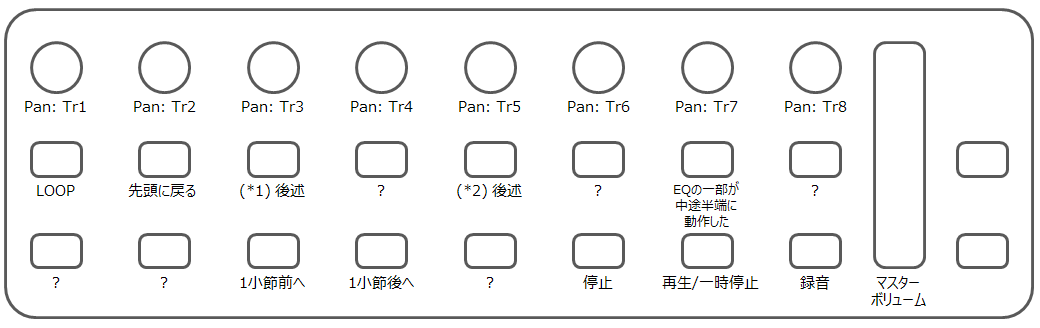
上図の(*1)と(*2)のところは、次のようになります。

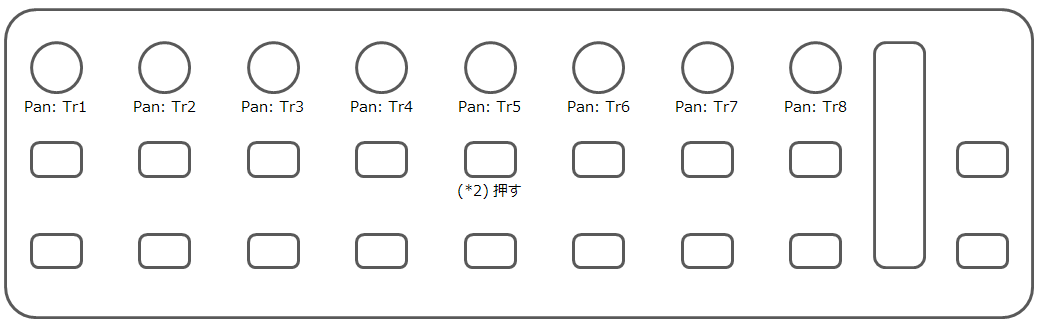
いったん、ここまでは調べて中止しました。
情報が参考になれば幸いです。
なお、次の記事での「下調べ」の際には、MCモードにより各トラックごとのボリュームを各ツマミで操作したり、各トラックのミュートなども操作できる動画もあったのですが、そういったことは私の環境では再現できませんでした。
freqdrop.hatenablog.com
ちらみに「Cakewalk by Bandlab」に「X-TOUCH MINI」を認識させるところまでは、上述の下調べの記事のおかげで、割とすぐにできました。
- まず、「X-TOUCH MINI」をコントローラとして使用する大前提として、「MCモード」というフィジカル・コントローラとして動作するモードに切り替えます。
「MCモード」への切り替え方法は、公式サイトにもあります。
「MCモード」にすることで、ようやくコントローラになります。 - 「Cakewalk by Bandlab」側でも「MCモード」の設定が必要です。
「Cakewalk by Bandlab」の環境設定で「X-TOUCH MINI」を「MCモード」で登録し、必要に応じてユーティリティメニューに追加される「MCモード」の設定を見直します。
「MCモード」とは、MIDIコントロールのデファクトスタンダードになっているプロトコル仕様のようで、フィジカル・コントローラからDAWをコントロールするための規格のひとつです。
これで「Cakewalk by Bandlab」で「X-TOUCH MINI」を認識するところまではOKでした。
しかし、前述のとおり、マニュアルの配置と全然異なる謎の挙動になりました。
手探りで実機確認しながらまとめようとしましたが、かなり果てしない労力に思えます。
ネットにも情報がないので、完全に手探りです。
「X-TOUCH MINI」のキーマップを編集するための専用の公式エディタも存在するようですが、そこまでやっている手間暇は到底確保できません。
ということで、せっかく購入したのですが残念ながら即売却に舵をきりました。
人柱として時間と労力を掛けてでも先人になることが目的ならこのまま調査を続けてもよいのですが、今回はそれが目的ではないので中止としました。
デフォルト(非MCモード)だとMIDIパッド扱い
そもそも「X-TOUCH MINI」はこの形状からしてもボリュームやPANなどを操作することが目的のフィジカル・コントローラだと思います。
しかし、なんとデフォルトでは、ツマミやスライダーでノート(音符)が割あたっていて、謎のMIDIパッド状態になっています。
これをMIDIパッドとして使うシーンがあるとは到底考えられないのですが、デフォルトではMIDIパッド状態。
つまり、「X-TOUCH MINI」のデフォルト状態だと「Cakewalk by Bandlab」ではフィジカル・コントローラとして動作しません。
この仕様にはちょっと驚きましたが「MCモード」に切り替えれば済む話なので、大きな問題ではありません。
しかし、前述のボタン配置が謎すぎる件は残念ながら解消せず、導入には至りませんでした。
なぜ失敗したか?
なぜ今回の失敗が起こったのか考察します。
「Cakewalk by Bandlab」に対して「X-TOUCH MINI」の事例が無い点を軽視した
実はそもそも、「Cakewalk by Bandlab」と「X-TOUCH MINI」を組み合わせた事例(解説動画など)が見つかっていませんでした。
国内はもちろん、海外にも見当たりません。
「MINI」でなく「X-TOUCH」シリーズの他の製品なら、「Cakewalk by Bandlab」と組合せた事例が(少ないですが)ありました。
そのため、楽観的に「大丈夫だろう」と憶測してしまいました。
その結果がこれです。
同じシリーズとはいえ製品としては別なので、楽観的に「大丈夫だろう」と憶測するのは禁物。
きちんと根拠を集めておくべき(情報がないなら警戒すべき)だと反省しました。
「Cakewalk by Bandlab」で「X-TOUCH MINI」が動かない「Discuss」があったのにチェックを怠った
実は「Cakewalk by Bandlab」の海外の「Discuss」で数件、「X-TOUCH MINI がうまく動かないんだけど・・・」というトピックがいくつかありました。
上述の「X-TOUCH」シリーズの事例があったのと、英語の分量が相当しんどかったので、ちゃんとチェックしませんでした。
完全に言い訳ですよね。。。
つまり、平たくいうと臭いものに蓋をする方式で失敗したと言えます。
「恋は盲目」にも似た思い込みで「何とかなるだろう」という根拠のない楽観視が根底にあったと思います。
教訓
なんだかこうまとめてみると、お恥ずかしい限りで、起こるべくして起こったようにも思えます。
- インターネット等に事例が豊富にあるか確認する
もし事例が十分でない場合は原則、避ける。 - 不具合のコメントは英語であってもしっかりとチェックする
「X-TOUCH MINI」の良かった点

私の環境では動かせませんでしたが、製品として良かった点がいくつかあるので挙げます。
- サイズが絶妙!
本体の幅、奥行き、高さ、がコンパクトながら絶妙なサイズになっていて、ツマミやボタンを操作してもガタつきなどは一切なく、非常に安定していました。
また、ツマミやボタンのサイズや間隔も絶妙で、非常に操作しやすかったです。 - クリック感が良い!
ボタンの重くも軽くもないクリック感が気持ち良かったです。ボタンはおそらくシリコン製でほどよく滑らか、丸みもあってソフトです。ツマミもクリックでき、そのクリック感も良く、回したときの抵抗感も気持ちの良い操作感でした。 - つまり、環境にフィットして動作すれば、とても気持ちよく使えるデバイスだと感じました。
Designed in Germany, made in China

どこにも情報がなく届いてから知ったのですが、製造は中国でした。
ドイツ製品だとは知っていたのですが、製造国は異なるのは、考えてみたら一般的なことですね。
ただ、ドイツの品質基準で作られているかは不明でした。
日本製品の場合は、工場が海外であっても日本の品質基準で製造する方針を良く聞きますが、この製品はどうなんでしょうか...
触ってみた感じでは、特に何の違和感もありませんでした。
CDもYouTubeも高音質のハイレゾ品質で聴く!foobar2000でアップサンプリングする方法!

パソコンに取り込んだCDも、YouTubeの音楽も、できるだけ「高音質」で聴きたくありませんか?
フリーソフトの「foobar2000」を使えば、お使いの機器により最高384kHz/32bitまでアップサンプリングして「ハイレゾ」相当の品質で聴けます。
今回は、私のリスニング環境を例にして、「foobar2000」でCDやYouTubeを高音質で聴く方法をご紹介します。
なお、前提のPC環境は「Windows 10」になります。
1. この記事の目標
この記事の目標は、「foobar2000」でCDやYouTubeを高音質で聴ける環境をご自身のパソコンに構築することです。
構築の道標として、私のリスニング環境 (下図) を例に説明します。
この記事で対象とする範囲は、図のグレー背景色の部分 (「foobar2000」とそのプラグインたち) となります。

図の見方ですが、大まかには次のとおりです。
- 左上がCDからのインプット
(CD、flac、ape、の部分) - 左下がYouTubeからのインプット
(YouTube、の部分) - 真ん中が音楽再生ソフト「foobar2000」とプラグイン
⇒ ここが今回の記事の対象です
(foobar2000のアイコンがあるグレー背景色の部分) - 右端がアウトプットとなるヘッドフォン
(DAC、ヘッドフォン、の部分)
読み進めると、各部分の意味がわかりますので、今はひとつひとつの要素がわからなくても大丈夫です。
2. 「foobar2000」のインストール
それでは各所の説明に入ります。
まず、今回の記事の前提となる音楽再生アプリ「foobar2000」をインストールします。 (インストール済の方は読み飛ばしてください。)
図では、次の赤枠のアイコンのソフトで、各種プラグインの土台となるグレー背景色の部分を指します。
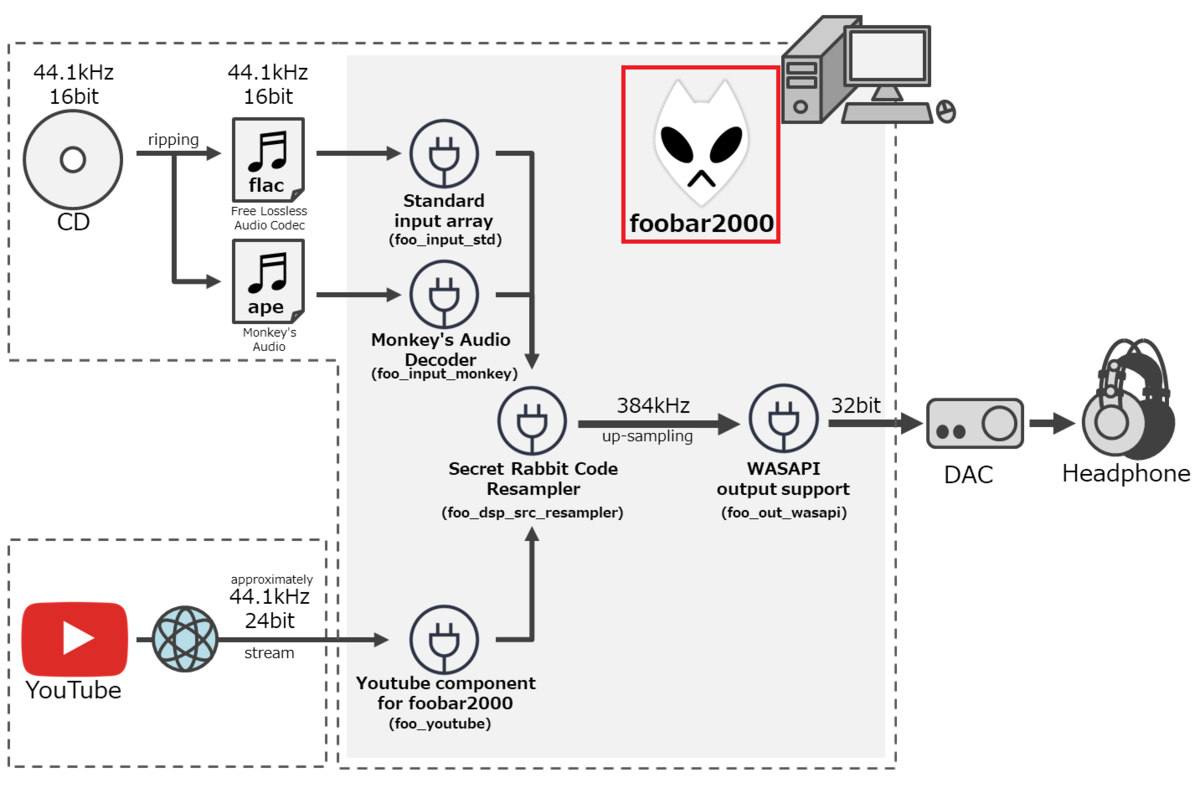
「foobar2000」は定番のフリーソフトで、様々なプラグイン(これもフリー)や専用スクリプトにより、必要であればパワフルにカスタマイズできる点がウリです。
インストール直後は、本当に簡素な見た目です。
このままでも、今回の記事で行う高音質化には影響ありませんので、そのまま進めます。
(ということで、今回は見た目のカスタマイズについては割愛しますが、機会があれば別途ご説明したいと思います。)
なお、デフォルトは英語です。
日本語環境がよい方は、下記から日本語パッチを入手できます。
「foobar2000」のバージョンと一致する日本語パッチがあるはずなので、そちらをダウンロードしてインストールしてください。
foobar2000 localization patch
3. 各種プラグインの入手とインストール
「foobar2000」本体のインストールが終わったところで、次に必要なプラグインたちをインストールしていきます。
今回必要なプラグインは次のとおりです。
インストール順は無関係です。
- (1) Standard input array (インストール不要)
flac等の再生に必要 - (2) Monkey's Audio Decoder
apeの再生に必要 - (3) Youtube component for foobar2000
YouTubeの音楽再生に必要 - (4) Secret Rabbit Code resampler
高音質化(ハイレゾ品質化)に必要 - (5) WASAPI output support
高音質化に必要
3-1. プラグインのインストール方法
プラグインのインストール方法は、大まかには次の操作方法になります。
- 各プラグインのリンクからプラグインのファイル (拡張子「.fb2k-component」、またはそれが入った「zip」ファイル)を入手します。
- 「foobar2000」のメニュー (Library > Configure) を選びます。
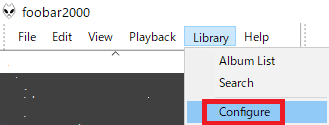
- 「Preference」ダイアログを開くので、「Components」項目を選び、「Install」ボタン (図の赤枠) を押します。
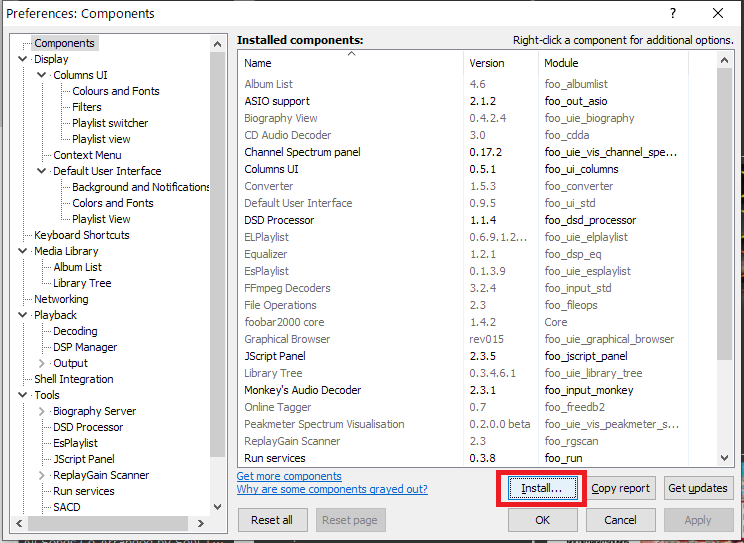
- 画面の案内に従って、1. のファイルを選び、OKすると「foobar2000」が再起動します。
- 再起動すると、1. のプラグインが有効になります。
※3. の「Preference」ダイアログの「Component」項目で、追加したプラグインのバージョンが(unknown)からバージョン番号(数値)に変わっていれば成功です。
3-2. 各種プラグインの入手と役割
それでは、ひとつずつ説明していきます。
(1) Standard input array (インストール不要)
Standard input arrayとは、「foobar2000」標準搭載済のプラグインで、WAV / FLAC / APE / mp3 / AAC / Ogg Vorbis など、定番どころの音声フォーマットを再生するためのプラグインです。
インストール不要なので、役割だけ説明します。
読み飛ばしていただいても、作業には差し支えありません。
今回は、CDから取り込んだFLAC形式のファイルを再生する想定です。
FLAC (Free Lossless Audio Codec/フラック) とは、可逆圧縮に対応した音声フォーマットで、定番フォーマットのひとつです。
ファイルの拡張子は「.flac」になります。
次の図では、赤枠の部分になります。
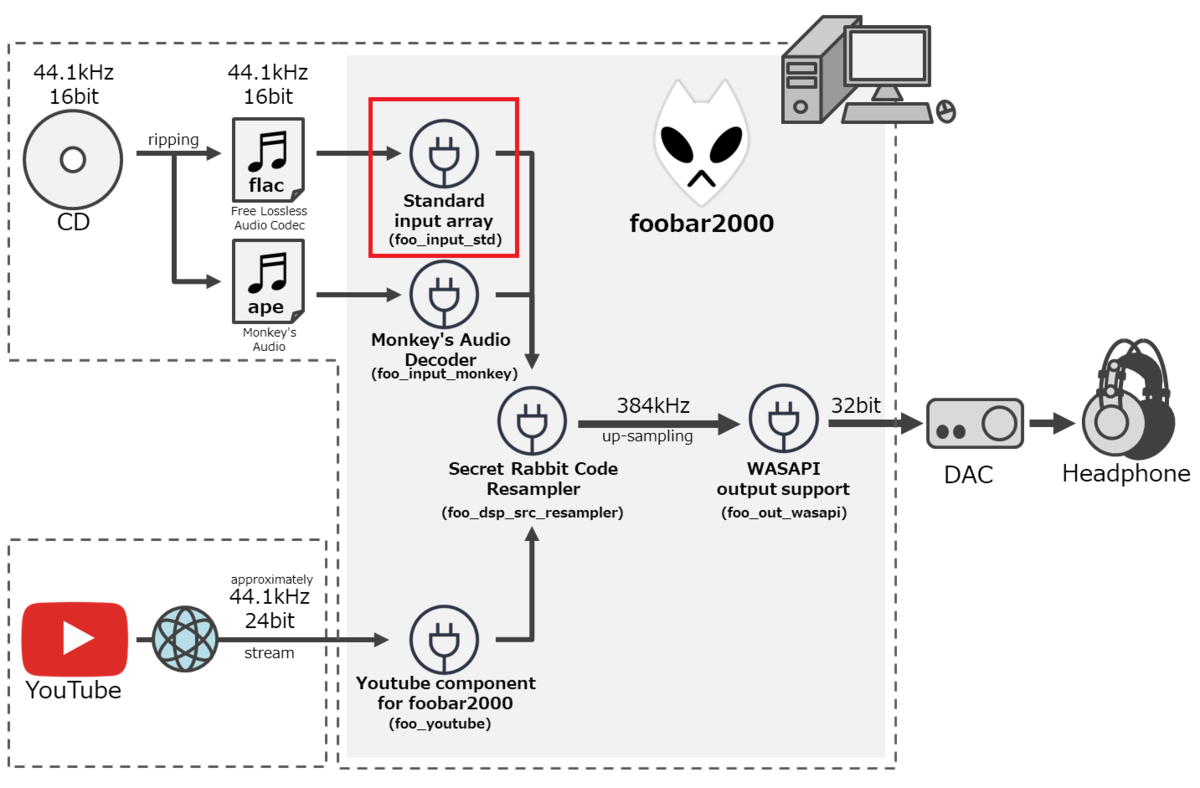
少し細かい話ですが、同じ「FLAC」形式でも、実は中身の「周波数」と「ビット数」は様々です。
- CD (44.1kHz / 16bit) を取り込んだ場合、通常は同じ「44.1kHz / 16bit」のFLACファイルになります。(私もそうしています。)
「44.1kHz / 16bit」のFLACは、「foobar2000」標準の「Standard input array」で再生可能ですので、追加インストールは不要です。 - 一方、「96kHz/24bit」「192kHz/24bit」といった、ハイレゾのFLACファイルもあります。こちらは、対応するプラグインを追加でインストールする必要がありますが、今回は対象外とします。(あくまで今回は「CD」音源の再生が目的なので)
なお、私はCDをパソコンに取り込むとき、「flac + cue」形式で (昔は「ape + cue」で) 取り込んでいます。
そのため、FLAC形式のファイル (拡張子「.flac」)の再生方法のご紹介をいたしました。
※CDの取り込み方法については、機会があれば別途ご紹介したいと思いますが、今回は割愛します。
(2) Monkey's Audio Decoder
Monkey's Audio Decoderとは、Monkey's Audio形式の音楽ファイルを再生するためのプラグインです。
入手してインストールしてください。
Monkey's Audioとは、可逆圧縮に対応した音声フォーマットで、定番フォーマットのひとつです。
ファイルの拡張子は「.ape」になります。
前述の「FLAC」形式よりも圧縮率が高いことがウリでしたが、現在は「FLAC」形式のほうが主流になっているようです。
Monkey's Audio形式のファイルを使っている場合のみ、必要な手順になります。
使っていない場合は読み飛ばして頂いても問題ありません。
今回は、CDから取り込んだMonkey's Audio形式のファイルを再生する想定です。
次の図では、赤枠の部分になります。
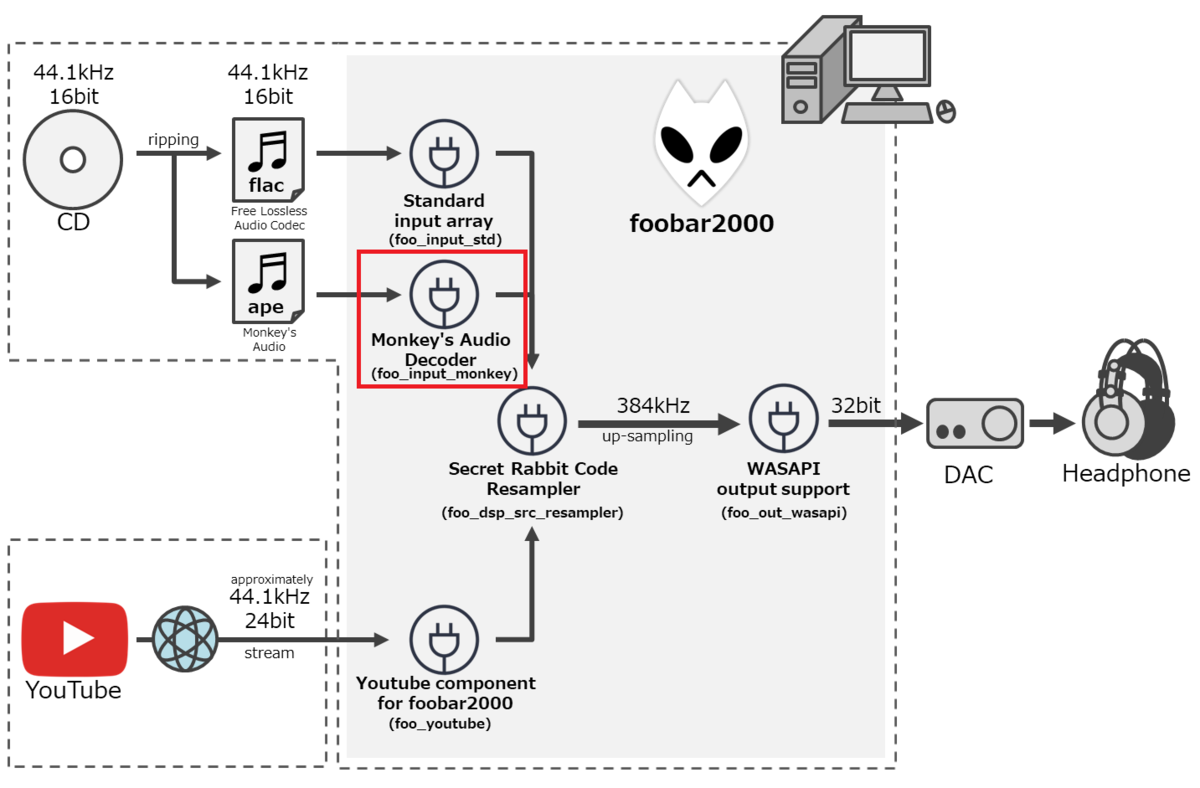
なお、私はCDをパソコンに取り込むとき、「flac + cue」形式で (昔は「ape + cue」で) 取り込んでいます。
そのため、Monkey's Audio形式のファイル (拡張子「.ape」)の再生方法のご紹介をいたしました。
※CDの取り込み方法については、機会があれば別途ご紹介したいと思いますが、今回は割愛します。
(3) Youtube component for foobar2000
「Youtube component for foobar2000」は、「YouTube」動画の音声をストリーム配信で再生できるプラグインです。
入手してインストールしてください。
次の図では、赤枠の部分になります。
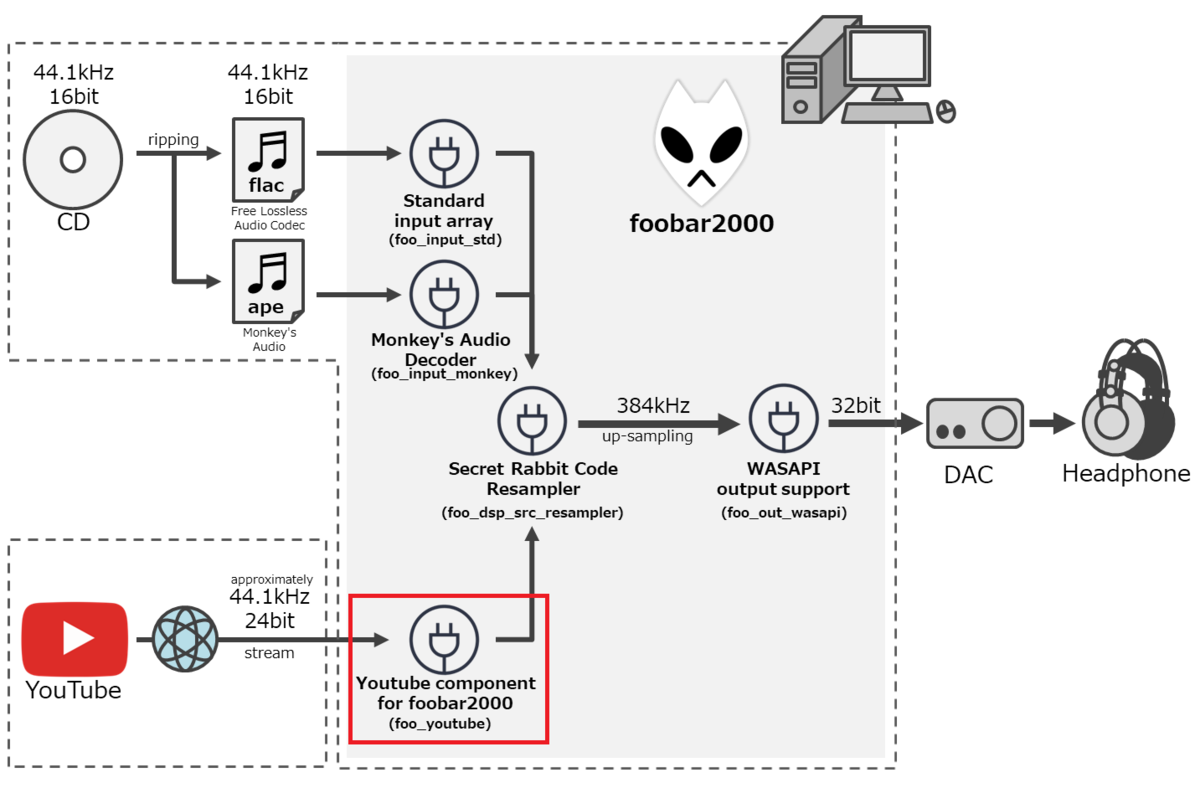
簡単な使い方は、次のとおりです。
- 「foobar2000」のメニューから「View > Youtube Source > Search on Site」を選びます。
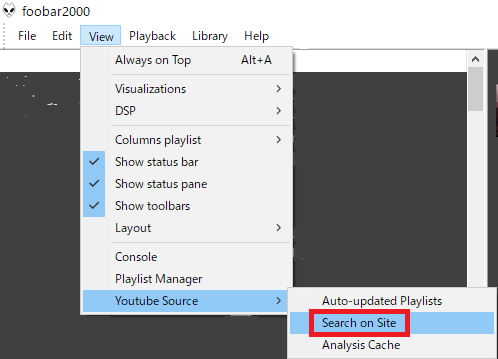
- 「Search on Site」ダイアログに、お目当ての動画のURLを入れ、リストからひとつ選びます。
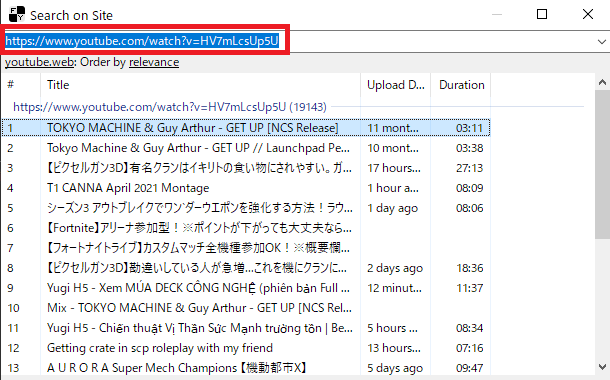
「YouTube」動画の中でも、「作業用BGM」「神曲」といった、映像は曲目の静止画などのダミー画像で音楽がメインの動画が多数あります。
これらの動画は「作業中などのBGM」といった目的で使えるよう意図されています。
「Youtube component for foobar2000」は、こういった動画の再生には本当に最適です。
「YouTube」はWebブラウザでも再生できますが、アップサンプリング、WASAPI、といった「高音質化」の機能がつかえないケースがほとんどです。
これらの機能を使える「foobar2000」で再生することで、YouTubeの音楽も高音質に再生できます。
なお、「YouTube」のBGM動画のうち、「NCS」のものをいくつか、次の記事で紹介しています。よろしければご参考ください。
freqdrop.hatenablog.com
| 2021年5月25日 追記 YouTubeの音楽を再生したときにエラーが出てしまう場合は、次の記事をご参考頂ければ嬉しいです。 freqdrop.hatenablog.com |
(4) Secret Rabbit Code resampler
「Secret Rabbit Code resampler (SRC)」は、今回の目玉となるプラグインで、アップサンプリングを担当するリサンプラです。
入手してインストールしてください。
次の図では、赤枠の部分になります。
ちょうど中央にあるプラグインで、CD音源 (flac / ape) の再生とYouTube再生の要となるプラグインです。

インストールしたあと「foobar2000」の設定で、アップサンプリング後の「周波数」を設定します。
設定手順は、次のとおりです。
- 「foobar2000」本体メニューの「Preference」を選びます。
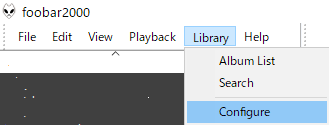
- 「DSP Manager」を選ぶと、「Resampler (SRC)」がありますので、「+」ボタンを押してください。
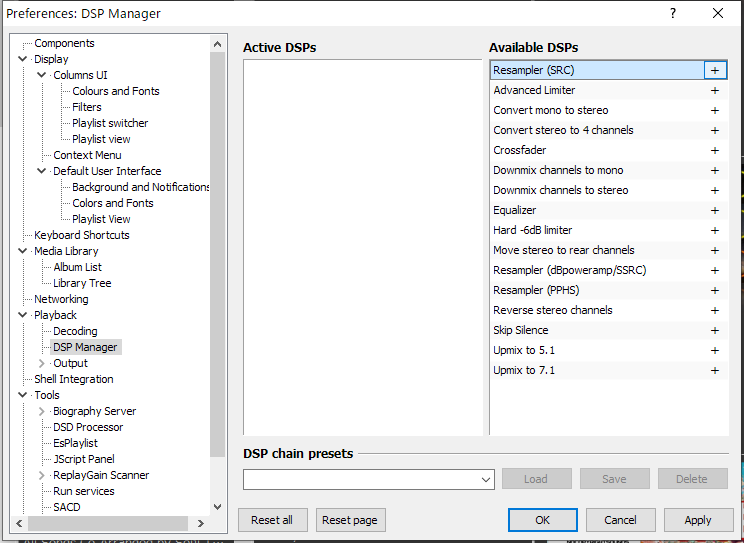
- 「+」ボタンを押すと、「Resampler (SRC)」が左側に追加されます (有効になります) ので、「...」ボタンを押してください。
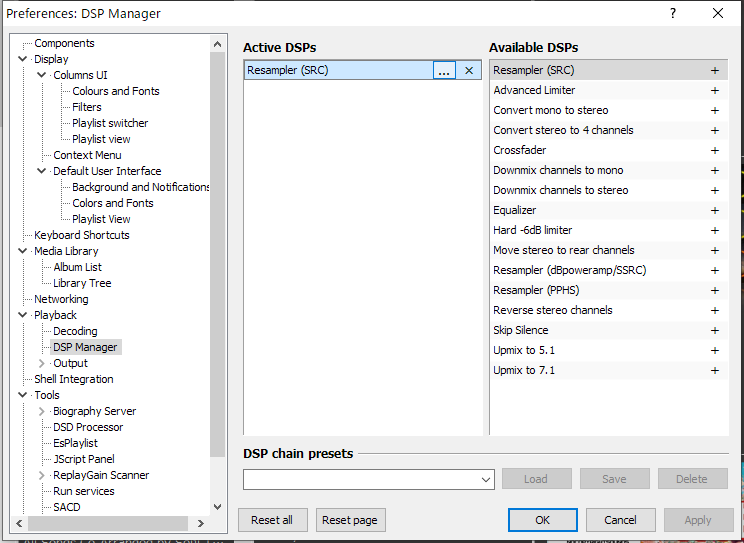
- 「...」ボタンを押すと、ダイアログが出ますので、お使いのDAC (後述) に合わせて「周波数」を選んでください。 (私の例では「384000Hz」)
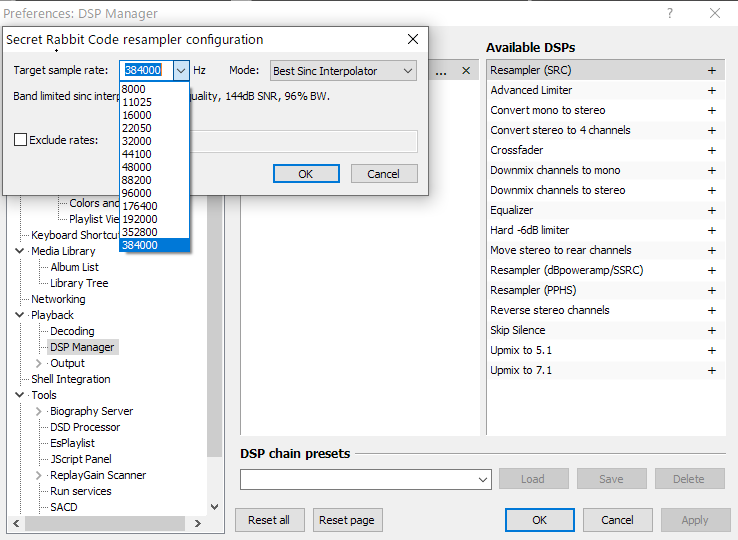
設定は以上です。
何か再生できるファイルがあれば、再生してみましょう。
どうでしょうか?
私の環境では、いつも聴いているはずの音楽が、高詳細な解像度と広い空間で奏でられ、まるで別物になりました。
なお、今回「Secret Rabbit Code resampler (SRC)」を選んだ理由は「384kHz」に対応しているためです。
アップサンプリングのプラグインは他にもいくつかあり、「foobar2000」には「Resampler(PPHS)」と「Resampler(dBpoweramp/SSRC)」の2つが標準搭載されていますが、どちらも「384kHz」には非対応です (どちらも最大96kHz)。
私は「384kHz」に対応するDAC (後述) を選んだので、リサンプラにも「384kHz」に対応するものを選びました。
(5) WASAPI output support
「WASAPI output support」は、「foobar2000」の出力先として「WASAPI」を選べるようにするプラグインです。
「WASAPI」とは、Windows標準の高音質化技術で、余計なプログラムを通さずにできるだけシンプルにパソコンから音声信号を出力することで、高音質化する技術となります。
プラグインを入手してインストールしてください。
次の図では、赤枠の部分になります。
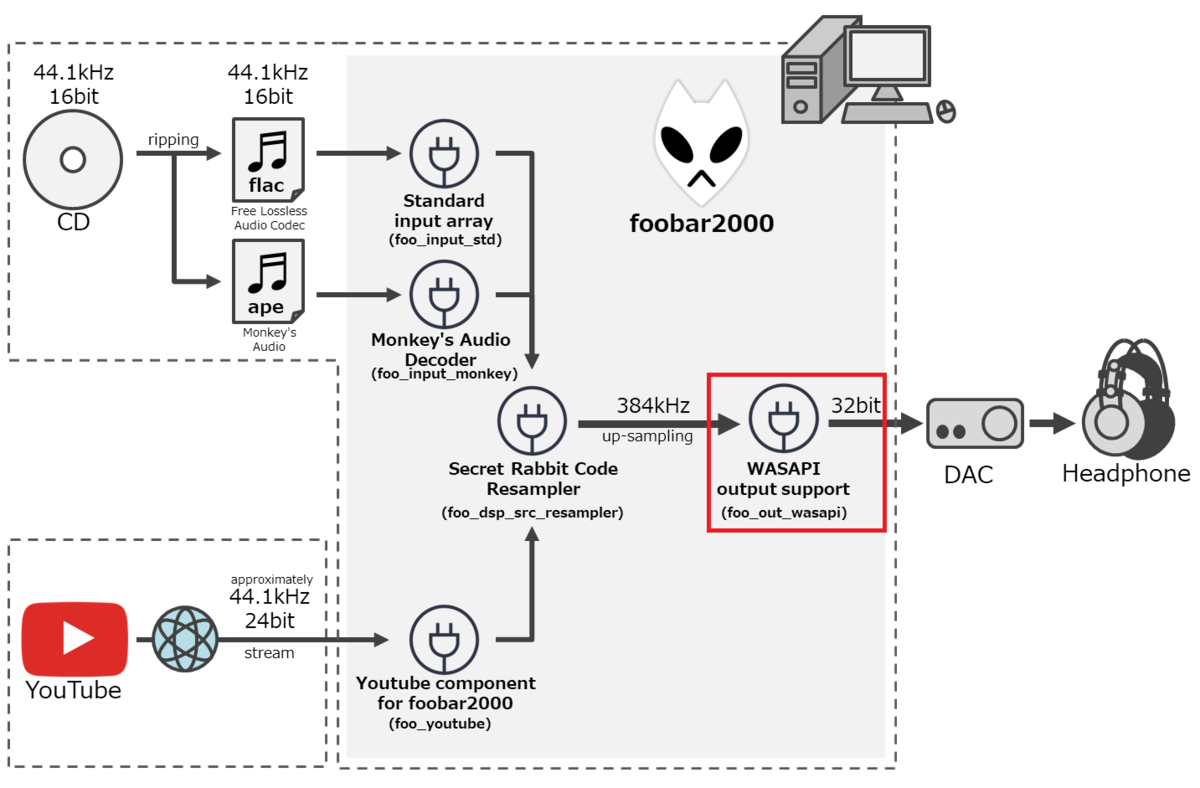
インストールしたあと「foobar2000」の設定で、音楽信号の「出力先」を設定します。
設定手順は、次のとおりです。
- 「foobar2000」本体メニューの「Preference」を選びます。
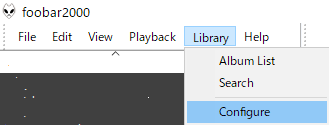
- 「Output」を選ぶと、「Device」のプルダウンに「WASAPI」が追加されていますので、これを選びます。また、「Output format」のビット数を、お使いの機器に合わせて設定してください (私の例では32-bit)。
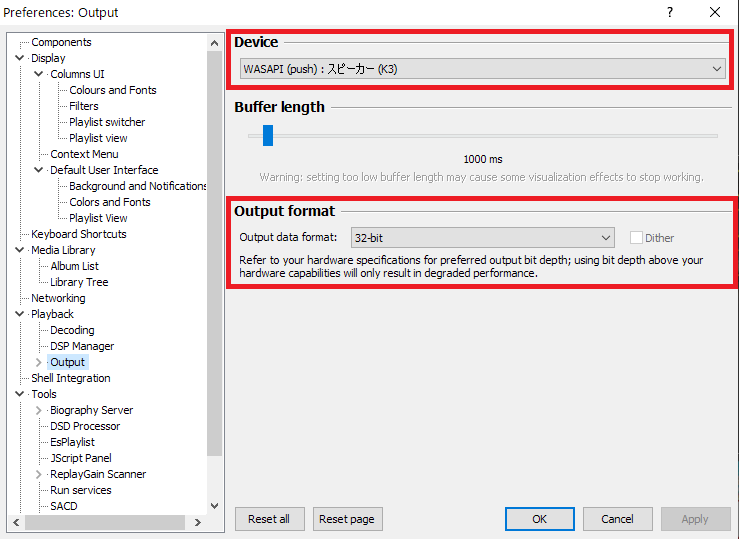
なお、「Device」のプルダウンの「WASAPI」ですが、次の2種類があるはずです。
- WASAPI (event)
- WASAPI (push)
目安として、まずはCPU負荷の小さい「event」を選択してみて、音がブツブツ途切れるようなら「push」を選び直してください。
私の例では「event」だと音が途切れてしまうので「push」を選んでいます。
どうでしょうか?うまく設定できましたでしょうか?
私の環境では、霧が晴れたようなクリアな音質になりました。
ちなみに「WASAPI」はアップサンプリングとは独立した技術ですので、「WASAPI」のみ導入することも可能です。
とりあえず手早く高音質化したい、という場合は、いったん「WASAPI」のみ導入しても良いと思います。
(私もDACを買うまでは「WASAPI」のみで高音質化していました。)
なお、「WASAPI」と並び、パソコンの高音質界隈の定番のキーワードとして「ASIO」があります。
「ASIO」のプラグインも「foobar2000」にあり、「ASIO support」といいます。
今回は割愛しますが、試してみても面白いと思います。
補足: ハード(音響機器)について
「ハイレゾ」レベルの高音質を目指す場合、ソフトは無料ですがハード(音響機器)はどうしてもお金がかかってしまいます。
今回の記事の対象外ですが、補足情報を説明します。
あくまで目安ですが、私の場合は次の機材で、3.2万円弱 (時価) くらいです。
| ハードウェア種別 | ブランド / 製品 | 費用 | 備考 |
|---|---|---|---|
| USB DAC | FiiO / K3 | 1.3万円 | 384kHz/32bitに対応 |
| ヘッドフォン | AKG / K702 | 1.9万円 | 交換イヤーパッド別売り |
次の図では、赤枠の部分になります。
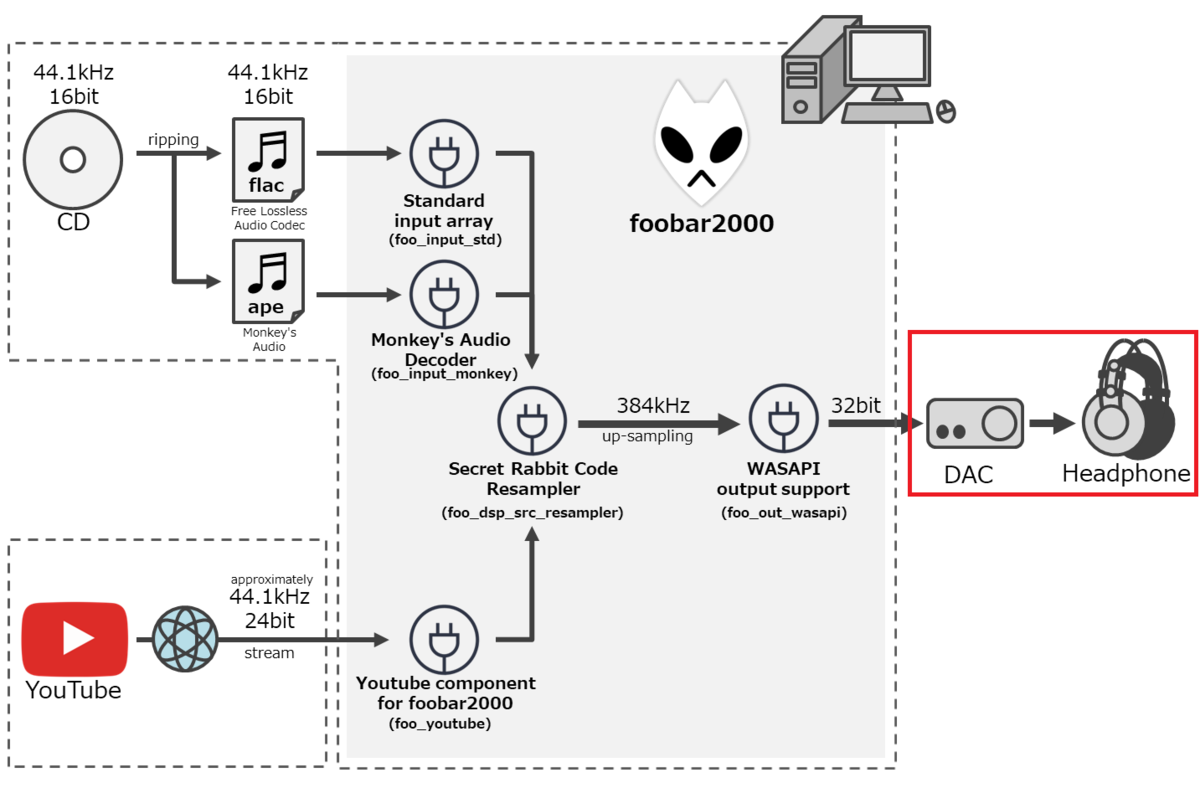
上記は私の例ですが、一般的には、次の機材があれば十分です。
機能、音質、価格もさまざまですので、ご自身にあったものが見つかるといいなと思います。
なお、私の機材については次の記事がありますので、ご参考いただければと思います。
freqdrop.hatenablog.com
また、私は次の記事にあるショップで買いましたので、こちらもご参考いただければと思います。
「サウンドハウス」が安くて速い! - freqdrop
まとめ
今回は、私のリスニング環境を例にして、「foobar2000」でCD音源やYouTubeを高音質で聴く方法をご紹介しました。
ご参考いただけましたでしょうか?
高音質だとキラキラときめ細やかな音の空間が思考を包み込み、心から音楽に浸れると思います。
皆さんも是非、高音質で音楽を楽しんでみてください!
「TOKYO MACHINE」さんの「GET UP」を無料で視聴できます!
「TOKYO MACHINE」さんの楽曲のファンです。
楽曲の1つがNCS登録されていたので貼っておきます。
(リンクはSoundCloudです。)
TOKYO MACHINE & Guy Arthur - GET UP
soundcloud.com
「TOKYO MACHINE」さんは、EDM系、Brostep系の楽曲を発表しているアーティストで、ファミコンっぽい音色など多用した独特の明るさをもつ曲調が特徴です。
私は主に「Beatport」で単曲ずつ購入しています。
www.beatport.com
「Beatport」とは、海外のオンラインショップで、楽曲データを購入できます。
気に入った曲があって高音質で聞きたいときには、概ね「Beatport」で探しています。
見つかったら「wav形式」で購入し、それを自分で「flac形式」に変換して保存・利用しています。
「TOKYO MACHINE」さんの楽曲は10曲ほど購入しました。
コロナ禍の前は、移動中のお供としてとてもお世話になりました。
あれからも新曲が追加になっているので、引き続きチェック&リスペクトしたいと思います。
Cakewalk by BandLab の初心者が独学で数曲つくるまで学んだり試したことのまとめ

早いもので「Cakewalk by BandLab」に初めて触って約2ヶ月が経ちました。
最初はボタンやパネルが多すぎて圧倒されたものですが、今はよく使うものについてはサクサク使えるようになっています。
今後、必要に応じて使いこなしていこうと思いますが、いったん、今までの振り返りということで、まとめ記事を作成しました。
ご参考になれば嬉しいです!
- Cakewalk by BandLab を選んだ理由と独学方法
- Cakewalk by BandLab のトラック音量が小さくなる現象
- Cakewalk by BandLab でエクスクルーシブを表示する
- Cakewalk by BandLab でTTS-1が読み込みエラーになる (今はなぜか解消)
- Cakewalk by BandLab でサイドチェインによるダッキング
- DTMで低音の濁りを解消したい
Cakewalk by BandLab を選んだ理由と独学方法
Cakewalk by BandLabを選んだ理由と、私の独学方法をご紹介しています。
独学方法は2つで
- 基本操作を確認(個人サイト)
- 動画レッスン(Youtube)
となります。
詳細は上記の記事をご参照頂けると嬉しいです。
Cakewalk by BandLab のトラック音量が小さくなる現象
Cakewalk by BandLab を使い始めてしばらくすると、表題の問題が発生しました。
具体的な状況や原因の推測を記載しています。
もし、同じような現象が発生している方がいらっしゃいましたら、ご参照頂けると嬉しいです。
Cakewalk by BandLab でエクスクルーシブを表示する
20年ほど前に作ったDTMのmidファイルには、エクスクルーシブ情報がてんこ盛りでした。
別件でこのエクスクルーシブ情報が悪さをしている可能性があったので、削除しようとしたときの記事です。
Cakewalk by BandLab の設定を変更し、「イベントリストビュー」を表示することでエクスクルーシブ情報の編集が可能となります。
上記の記事では、設定方法を記載しています。
Cakewalk by BandLab でTTS-1が読み込みエラーになる (今はなぜか解消)
表題の問題が発生したことがあり、発生時に運用回避する方法を記載しています。
今は再現しませんが、メモとして残しています。
Cakewalk by BandLab でサイドチェインによるダッキング
EDMで定番の技法「ダッキング」を試したときの記事です。
「ダッキング」とは、4つ打ちのバスドラに連動して、ベースやシンセがブワッ、ブワッ、とうねらせる技法で、EDMなどで多様されています。
記事では、外部サイトの紹介と、私が試した手順と結果を記載しています。
DTMで低音の濁りを解消したい
Cakewalk by BandLab でいくつか曲を作ったところ、どうもどれもこれも低音がこもる傾向だと気づきました。
低音のこもりを解消するために、インターネットで調査した内容をまとめた記事になります。
この記事の後日談として、
- Sonuitusプラグインに含まれる「Sonuitus Multiband」で70Hz~300Hzあたりを聞きながら押さえ込んで混雑を解消
- 低音のこもりとはずれますが、Classic Creative Suiteに含まれる「Multivoice Chorus/Flanger」で、コーラスパートの音の厚みを増強
といった工夫をしています。
DTMでオススメのVSTとサンプリング素材のまとめ

DTMの再開にあたって入念に調査して導入した一連のVSTとサンプリング素材について、まとめます。
KOMPLETE START(超絶高品質!)
何はともあれ、絶対必須のVST音源です。
EDM製作でも有名な音源「MASSIVE」を作っている会社「Native Instruments」社の音源です。
無料とは到底思えないほどの美しく厚みのある音色たちをまとめて入手可能です。
DTMを始めるなら、必ず初めに入れておきたい音源になります。
詳細は、次の記事をご覧ください。
freqdrop.hatenablog.com
「Techno」「EDM」向けで気に入ったVST(シンセ、ドラム)
シンセとドラムを紹介しています。
私は今のところ、上述の「KOMPLETE START」に加えて、このシンセたちやドラムたちで間に合っています。
特に「u-he」社の「TyrellN6」は独特の音色で厚みもあり、よく使います。
詳細は、次の記事をご覧ください。
freqdrop.hatenablog.com
生音系のVST
ピアノやベース、シンバルやコンガの紹介です。
特に「Piano One」はとても音がよくオールマイティで、よく使っています。
詳細は、次の記事をご覧ください。
freqdrop.hatenablog.com
TAL Software社のVST
電子ベースやシンセをまとめて入手できます。
少し音の厚みが控えめですが、手元にあると役立つことがあります。
詳細は、次の記事をご覧ください。
freqdrop.hatenablog.com
無料サンプリング素材
「歌声」の素材(一言フレーズやコーラス)やシンセの「ワンショット」、「コンストラクション・キット」(プロが仕上げた曲のパーツをバラバラにした素材)などを無料で入手できます。
曲のアクセントには非常に強力で、常用しています。
大量に入手できるので、イメージどおりのものを探すのは大変ですが、逆に素材から曲がインスパイアされることもあって楽しいです。
詳細は、次の記事をご覧ください。
freqdrop.hatenablog.com
FY2020 振り返り

状況の変化もあり、2021年の年明けからDTMを再開しました。
15年ぶりくらいでしょうか。
技術は進歩し、無料でガンガン学んで創れる幸せな世界になっていました。
1~2月は順調でしたが、3月は資格試験を優先して中断していました。
今後も引き続き、進めていければと思います。
※趣味なのであまり高い目標は掲げずに(ただし目標値は持って)
どなたかでもお役に立っていれば嬉しいです。


